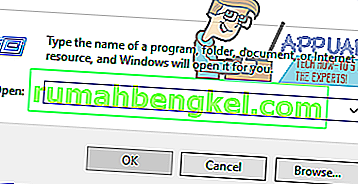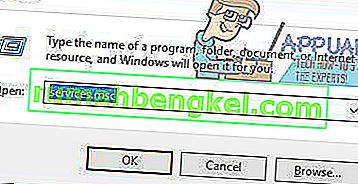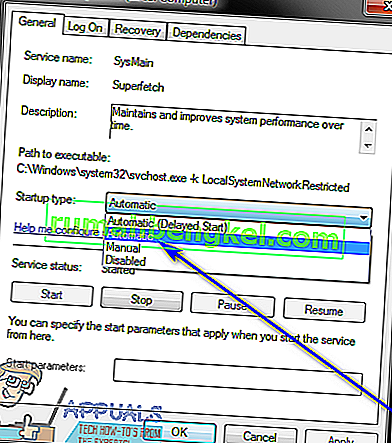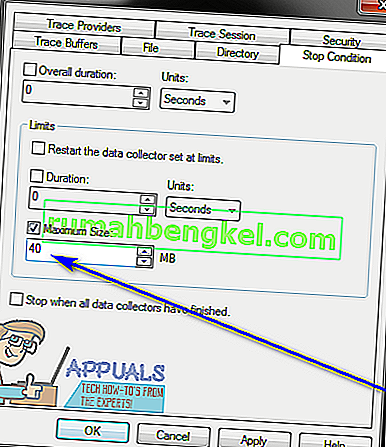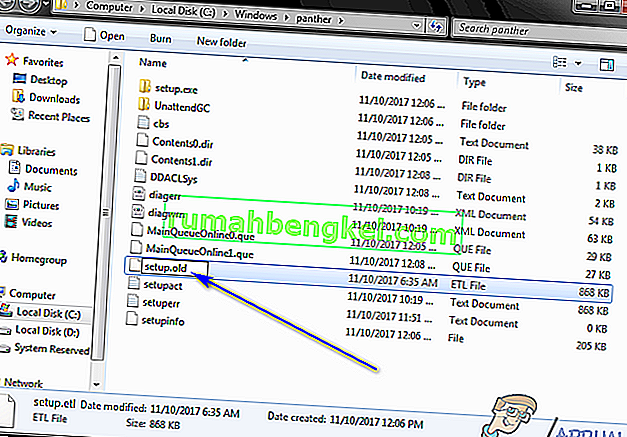Existe un problema en el sistema operativo Windows en el que un usuario afectado, después de usar su computadora normalmente durante un corto período de tiempo, tiene su pantalla reemplazada por una pantalla gris irreconocible e inconsistente. Cuando los usuarios afectados por este problema específico abren el Visor de eventos de su computadora para ver qué salió mal, ven una o más listas del siguiente mensaje de error:
"La sesión 'Circular Kernel Context Logger' se detuvo debido al siguiente error: 0xc0000188 "
Si hace una pequeña cantidad de investigación sobre este mensaje de error específico del Visor de eventos, se sacará a la luz el hecho de que se considera un mensaje de error de Windows bastante común y no es nada de qué preocuparse. Sin embargo, se vuelve bastante preocupante cuando se combina con la pantalla de un usuario afectado que se apaga y es reemplazada por una broma gris, completamente irreconocible de una pantalla que hace que su computadora sea prácticamente inutilizable. Este mensaje de error específico y este problema específico pueden ser causados por una variedad de cosas diferentes, entre las que se encuentran los controladores de pantalla del usuario afectado que no funcionan correctamente, el tamaño máximo de archivo de las sesiones de seguimiento de eventos de inicio es demasiado pequeño y la configuración de la computadora afectada . El archivo ETL está dañado.
Si bien este problema específico se descubrió por primera vez en Windows 7, también puede afectar las versiones del sistema operativo Windows que se desarrollaron y lanzaron después de Windows 7. Sin embargo, afortunadamente, hay muchas cosas que un usuario afectado por este problema puede hacer para intentar solucionarlo. . Las siguientes son las soluciones que han demostrado ser las más efectivas a la hora de combatir este problema:
Solución 1: asegúrese de que el servicio Superfetch esté habilitado y en ejecución
Es posible que esté viendo una horda de mensajes de error " Sesión 'Circular Kernel Context Logger' detenida debido al siguiente error: 0xc0000188 " en el visor de eventos de su computadora porque un servicio conocido como Superfetch está, por alguna razón, deshabilitado o no se está ejecutando en su computadora. Si esa es la razón por la que está experimentando este problema, todo lo que necesita hacer para deshacerse de él y nunca volver a ver este feo mensaje de error es asegurarse de que el servicio Superfetch no solo esté habilitado sino que también se esté ejecutando. Para utilizar esta solución y tratar de resolver este problema, debe:
- Presione la tecla del logotipo de Windows + R para abrir un cuadro de diálogo Ejecutar .
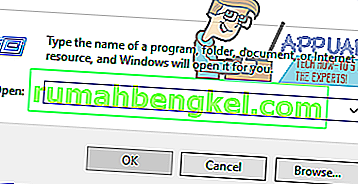
- Tipo de servicios. msc en el cuadro de diálogo Ejecutar y presione Entrar .
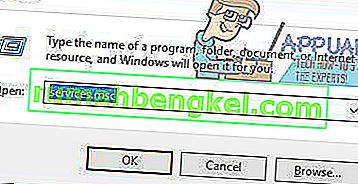
- En el administrador de Servicios , desplácese hacia abajo y ubique el servicio Superfetch , haga clic derecho sobre él y haga clic en Propiedades .
- Abra el menú desplegable frente al campo Tipo de inicio: y haga clic en Automático para seleccionarlo.
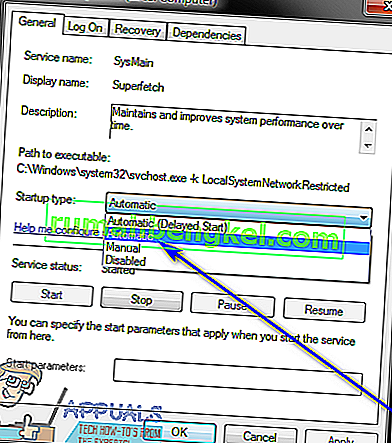
- Si el servicio aún no se estaba ejecutando, haga clic en Iniciar para comenzar a ejecutarlo. Si el servicio ya se estaba ejecutando, simplemente omita este paso y continúe con el siguiente.
- Haga clic en Aplicar y luego en Aceptar .
- Cierre el administrador de Servicios y reinicie su computadora.
Cuando la computadora se inicie, continúe usándola y verifique si el problema persiste o no.
Solución 2: aumente el tamaño máximo de archivo de las sesiones de seguimiento de eventos de inicio
Como se mencionó anteriormente, otra causa bastante común de que los usuarios de Windows pierdan su pantalla y tengan " Sesión 'Circular Kernel Context Logger' detenida debido al siguiente error: 0xc0000188 " mensajes de error en su Visor de eventos es el tamaño de las sesiones de seguimiento de eventos de inicio no siendo adecuado. Si ese es el caso, simplemente aumentar el tamaño de archivo máximo de las sesiones de seguimiento de eventos de inicio debería resolver el problema por usted. Para hacerlo, necesita:
- Abra el menú Inicio .
- Busque " cmd ".
- Haga clic con el botón derecho en el resultado de la búsqueda titulado cmd y haga clic en Ejecutar como administrador para iniciar una instancia elevada del símbolo del sistema que tiene privilegios administrativos.
- Escriba lo siguiente en el símbolo del sistema elevado y presione Entrar :
perfmon
- El Monitor de rendimiento ahora debería aparecer en su pantalla. En el panel izquierdo del Monitor de rendimiento , haga doble clic en Conjuntos de recopiladores de datos para expandirlo.
- Haga clic en Inicio de Sesiones de seguimiento de eventos bajo Conjuntos de recopiladores de datos .
- En el panel derecho del Monitor de rendimiento , busque la entrada ReadyBoot y haga doble clic en ella.
- Vaya a la pestaña Condición de parada y reemplace lo que esté en el campo Tamaño máximo con 40 .
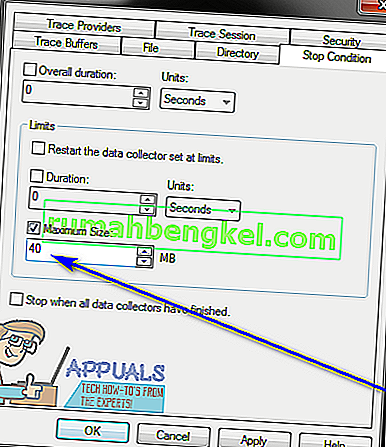
- Haga clic en Aplicar y luego en Aceptar , cierre el Monitor de rendimiento , cierre el símbolo del sistema elevado y reinicie su computadora.
Verifique si el problema se ha resuelto cuando su computadora se inicia.
Solución 3: haga que su computadora reemplace el archivo SETUP.ETL con una nueva copia
Si ninguna de las soluciones enumeradas y descritas anteriormente ha funcionado para usted, aún puede intentar un saludo Mary, lo que obligará a su computadora a reemplazar el archivo SETUP.ETL con una nueva copia. Un archivo SETUP.ETL corrupto también puede, en muchos casos, ser el caso de este problema, por lo que hacer que su computadora reemplace su archivo SETUP.ETL actual por uno nuevo debería solucionar cualquier corrupción u otro daño infligido al archivo anterior. Para que su computadora reemplace su archivo SETUP.ETL actual por uno nuevo, debe:
- Presione la tecla del logotipo de Windows + R para abrir un cuadro de diálogo Ejecutar .
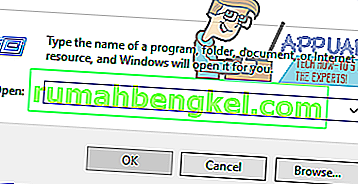
- Escriba lo siguiente en el cuadro de diálogo Ejecutar y presione Entrar :
% windir% \ pantera
- En la instancia del Explorador de Windows que aparece en su pantalla, busque un archivo titulado setup. etl , haga clic derecho sobre él y haga clic en Cambiar nombre .
- Cambie el nombre del archivo para configurarlo. old y presione Enter para confirmar la acción.
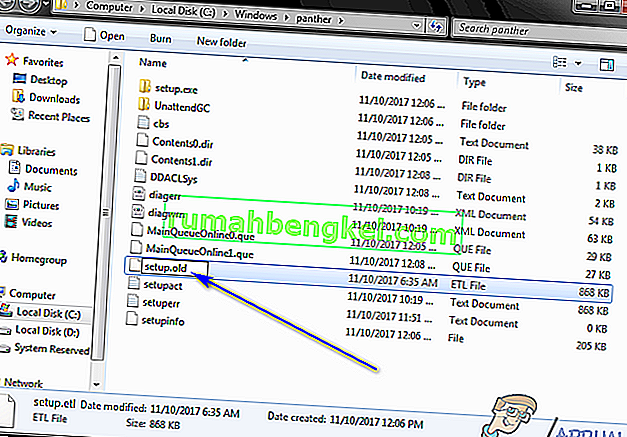
- Si se le pregunta si está seguro de cambiar la extensión del archivo, confirme el cambio.
- Reinicia tu computadora. Cuando la computadora se inicia, creará automáticamente una nueva CONFIGURACIÓN. Archivo ETL , sin tener en cuenta por completo el anterior al que le cambió el nombre. Una vez hecho esto, verifique si esta solución logró resolver este problema por usted.